विज्ञापन
 यदि आप दो या अधिक कंप्यूटर और मोबाइल उपकरणों के लिए पर्याप्त भाग्यशाली हैं, तो आपको पता होगा कि सबसे बड़ी चुनौती आपके कंप्यूटर और उपकरणों के बीच फ़ाइलों को समन्वयित रखना है। कुछ अनुप्रयोगों के लिए जिसमें आप नियमित रूप से नए डेटा के साथ अपने पुस्तकालयों को अपडेट करते हैं - जैसे कि टेक्स्ट एक्सपेंशन प्रोग्राम जैसे कि टेक्स्टएक्सपैंडर, टाइपिनेटर, या पासवर्ड - उन एप्लिकेशन के डेटा को कंप्यूटर के बीच समन्वयित रखने में बहुत कम समय लगता है इसलिए आपको जानकारी को फिर से दर्ज नहीं करना होगा एक बार से अधिक। जैसे फाइल शेयरिंग सेवा का उपयोग करना ड्रॉपबॉक्स कंप्यूटर के बीच तालमेल रखने के लिए एक बहुत शक्तिशाली और मुफ्त तरीका है।
यदि आप दो या अधिक कंप्यूटर और मोबाइल उपकरणों के लिए पर्याप्त भाग्यशाली हैं, तो आपको पता होगा कि सबसे बड़ी चुनौती आपके कंप्यूटर और उपकरणों के बीच फ़ाइलों को समन्वयित रखना है। कुछ अनुप्रयोगों के लिए जिसमें आप नियमित रूप से नए डेटा के साथ अपने पुस्तकालयों को अपडेट करते हैं - जैसे कि टेक्स्ट एक्सपेंशन प्रोग्राम जैसे कि टेक्स्टएक्सपैंडर, टाइपिनेटर, या पासवर्ड - उन एप्लिकेशन के डेटा को कंप्यूटर के बीच समन्वयित रखने में बहुत कम समय लगता है इसलिए आपको जानकारी को फिर से दर्ज नहीं करना होगा एक बार से अधिक। जैसे फाइल शेयरिंग सेवा का उपयोग करना ड्रॉपबॉक्स कंप्यूटर के बीच तालमेल रखने के लिए एक बहुत शक्तिशाली और मुफ्त तरीका है।
हम पहले से ही हैं व्याख्या की कैसे आसानी से सिम्बलिंक का उपयोग करके ड्रॉपबॉक्स के बाहर फ़ोल्डर सिंक्रनाइज़ करें अधिक पढ़ें ड्रॉपबॉक्स का उपयोग कर कंप्यूटर के बीच फ़ाइलों और फ़ोल्डरों को कैसे सिंक करें। लेकिन कुछ एप्लिकेशन ऐसे होते हैं जो देखते हैं कि फाइल कहां से अलियास होने की ओर इशारा करती है। ड्रॉपबॉक्स में उन एप्लिकेशन के डेटा को काम करने के लिए, आपको अपने ड्रॉपबॉक्स ड्राइव में "प्रतीकात्मक लिंक" नाम से बनाने की आवश्यकता है।
फैंसी शब्द को बंद न होने दें, प्रतीकात्मक लिंक बस एक फ़ाइल का पता लगाने के लिए विशिष्ट पथ जानकारी पर भरोसा करते हैं। कभी-कभी किसी फ़ाइल का Mac उपनाम पर्याप्त नहीं होगा। प्रतीकात्मक लिंक बनाने के लिए कमांड लाइन तरीके हैं, लेकिन यदि आप इसके बजाय अपने हाथों को गंदा नहीं करते हैं, तो आप अपने लिए ड्रॉपबॉक्स प्रतीकात्मक लिंक बनाने के लिए एक अच्छे पुराने ऑटोमेकर हैक का उपयोग कर सकते हैं।
इस ट्यूटोरियल के लिए, मैं आपको Typinator के लिए एक प्रतीकात्मक लिंक बनाने के लिए दिखाने जा रहा हूँ, लेकिन यह कैसे TextExpander, 1Password और अन्य समान अनुप्रयोगों पर भी लागू हो सकता है। इसे सेट करने के लिए परेशानी उठाने से अंत में भुगतान करना होगा जब आप देखते हैं कि ड्रॉपबॉक्स के माध्यम से आपके चयनित फ़ाइलें आपके कंप्यूटर पर कितनी जल्दी अपडेट होती हैं। यह ट्यूटोरियल मानता है कि आपके पास पहले से ही अपने मैक पर ड्रॉपबॉक्स क्लाइंट स्थापित है। यदि आप ड्रॉपबॉक्स में नए हैं, तो निशुल्क पीडीएफ एमयूओ गाइड डाउनलोड करें, ड्रॉपबॉक्स के लिए पहली अनौपचारिक गाइड ड्रॉपबॉक्स क्या है? अनौपचारिक ड्रॉपबॉक्स उपयोगकर्ता गाइडड्रॉपबॉक्स क्या है और आप इसका उपयोग कैसे करते हैं? हमारा ड्रॉपबॉक्स उपयोगकर्ता गाइड आरंभ करने के लिए आपके द्वारा बताई गई हर बात को स्पष्ट करेगा। अधिक पढ़ें .
डाउनलोड और स्थापित करें क्रिया
ऑटोमेटर का उपयोग करके अपना प्रतीकात्मक लिंक बनाने के लिए, हमें कार्रवाई को डाउनलोड करना होगा Junecloud. जब आप साइट पर क्लिक करते हैं, तो नीचे स्क्रॉल करें और हरे रंग के डाउनलोड बटन पर क्लिक करें। के बाद .dmg अपने कंप्यूटर पर फ़ाइल डाउनलोड करें, इसे खोलें यदि यह स्वचालित रूप से खुला नहीं है।
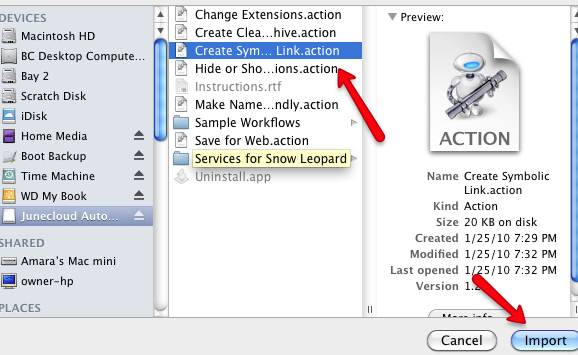
इसके बाद, ऑटोमेटर खोलें और पर जाएं फ़ाइल> आयात करें, और फिर पता लगाएं प्रतीकात्मक लिंक बनाएँ Junecloud .dmg फ़ोल्डर में क्रिया।
प्रतीकात्मक लिंक कार्रवाई बनाएँ
- इसके बाद, उस फ़ाइल का पता लगाएं, जिसके लिए आप एक प्रतीकात्मक लिंक बनाना चाहते हैं। इस मामले में, हम आपके में टाइपिन या टेक्स्टएक्सपैंडर फ़ाइल ढूंढते हैं होम लाइब्रेरी> एप्लीकेशन सपोर्ट> टाइपिनेटर.
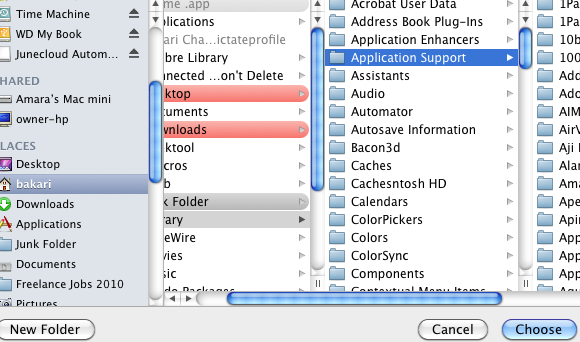
- अपने ड्रॉपबॉक्स निर्देशिका में एक नया फ़ोल्डर बनाएं और इसे नाम दें "पुस्तकालय“. इसके बाद, ड्रॉपबॉक्स में नए लाइब्रेरी फ़ोल्डर में अपने एप्लिकेशन सपोर्ट फ़ोल्डर से टाइप - कॉपी को टाइप न करें।
- अब, Automator पर वापस जाएं और एक नया वर्कफ़्लो बनाएं। टाइपबॉक्स फ़ोल्डर को ड्रॉपबॉक्स में खींचें और इसे ऑटोमेकर की मुख्य वर्कफ़्लो विंडो में रखें।
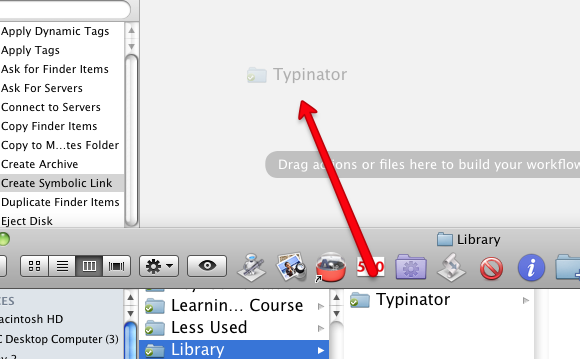
- पर क्लिक करें फ़ाइलें और फ़ोल्डर स्वचालक का पुस्तकालय फलक में और फिर पता लगाएँ प्रतीकात्मक लिंक बनाएँ कार्रवाई। के तहत वर्कफ़्लो क्षेत्र में उस क्रिया को खींचें टंकक / निर्दिष्ट खोजक आइटम प्राप्त करें कार्रवाई।
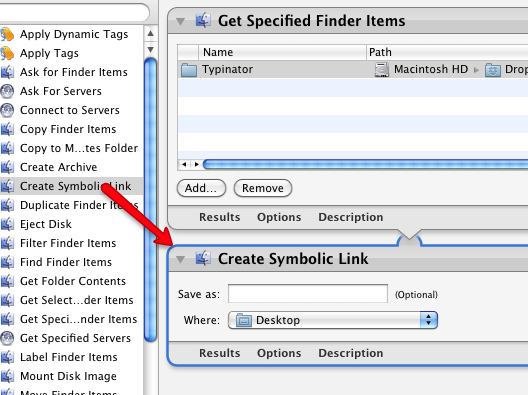
- में प्रतीकात्मक लिंक कार्रवाई, शब्द के आगे बटन पर क्लिक करें,कहाँ पे। " अपने होम लाइब्रेरी फ़ोल्डर में डेस्कटॉप से एप्लिकेशन सपोर्ट के लिए स्थान बदलें। वही फ़ोल्डर जिसमें से आपने टाइपिन फ़ोल्डर को स्थानांतरित किया था।
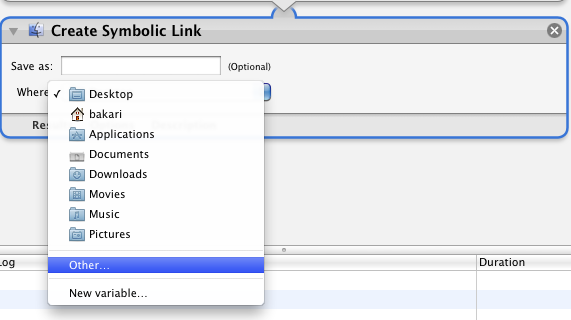
- अब क्लिक करके कार्रवाई चलाएँ Daud Automator के मेनू बार में बटन। इसे आपका प्रतीकात्मक लिंक बनाना चाहिए। यह सुनिश्चित करने के लिए, अपना होम लाइब्रेरी फ़ोल्डर खोलें और आपको लिंक्ड टाइपिन फ़ोल्डर देखना चाहिए।
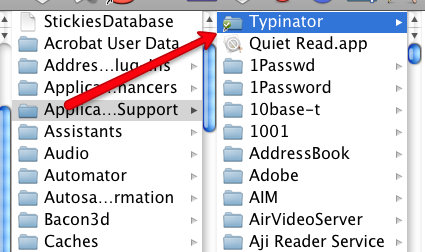
दूसरे मैक के लिए सिंकिंग
अब तक आप ऐसा महसूस कर सकते हैं कि आपने अपनी कार का टायर बदल दिया है। लेकिन याद रखें, यह सब यांत्रिक कार्य आपको लंबे समय में बहुत समय बचाने के लिए हो रहा है।
अब उदाहरण के लिए अपने दूसरे मैक, अपने लैपटॉप पर जाएं, जिसमें आप अपने ड्रॉपबॉक्स खाते में टाइपिनेटर या टेक्स्टएक्सपैंडर फ़ाइल के साथ सिंक करना चाहते हैं। डाउनलोड करें प्रतीकात्मक बनाएँ उस मैक पर कार्रवाई करें और इसे ऑटोमैटर में उसी तरह से स्थापित करें जैसे आपने ऊपर किया था।
यदि आपके पास पहले से ही अपने दूसरे मैक पर टाइपिनेटर या टेक्स्टएक्सपैंडर स्थापित है, तो होम में जाएं लाइब्रेरी> एप्लीकेशन सपोर्ट फ़ोल्डर और टाइप करें या TextExpander फ़ोल्डर जो वहां स्थित है, को ट्रैश करें। कारण यह है कि आप उस फ़ोल्डर को अपने ड्रॉपबॉक्स में एक के साथ बदलना चाहते हैं।
अब आटोमोटिव में ठीक वही सेटअप करें जो आपने ऊपर किया था। ड्रॉपबॉक्स में टाइपिन फ़ोल्डर को ऑटोमेटर में वर्कफ़्लो क्षेत्र में खींचें, और फिर जोड़ें प्रतीकात्मक लिंक बनाएँ कार्रवाई, और स्थान को बदलने के लिए होम लाइब्रेरी> एप्लीकेशन सपोर्ट अपने दूरस्थ मैक के। अंत में, वर्कफ़्लो चलाएँ। सुनिश्चित करें कि प्रतीकात्मक लिंक आपके दूरस्थ मैक के एप्लिकेशन समर्थन फ़ोल्डर में दिखाई देता है।
सिंकिंग की खुशियाँ
अब आपको अपने दोनों मैक पर समान सटीक टाइपिनेटर या टेक्स्टएक्सपैंडर स्निपेट देखना चाहिए। यदि नहीं, तो अनुप्रयोगों को छोड़ने और पुनः आरंभ करने का प्रयास करें।
जब आप किसी भी एप्लिकेशन में नए स्निपेट जोड़ते हैं, तो वे ड्रॉपबॉक्स के माध्यम से लगभग तुरंत अपडेट हो जाएंगे, आप को बचाने - मेरे स्वचालन समय की बचत मित्र - मैन्युअल रूप से दोनों पर एक ही स्निपेट इनपुट करने की सभी परेशानी कंप्यूटर। इस तरह से कम्प्यूटरीकरण काम करना चाहिए।
यदि आप अन्य कंप्यूटरों के माध्यम से फ़ोल्डर्स साझा करने के अन्य तरीकों में रुचि रखते हैं, तो जेफ्री का उत्कृष्ट लेख पढ़ें - कैसे साझा करें और अन्य कंप्यूटरों के लिए अनुसंधान डेटा को सिंक्रनाइज़ करें कैसे साझा करें और अन्य कंप्यूटरों के लिए अनुसंधान डेटा को सिंक्रनाइज़ करें अधिक पढ़ें .
बकरी एक स्वतंत्र लेखक और फोटोग्राफर हैं। वह एक लंबे समय के मैक उपयोगकर्ता, जैज़ संगीत प्रशंसक और पारिवारिक व्यक्ति है।